எனவே, IntelliJ என்பது பல்துறை IDE ஆகும், இது உங்கள் உற்பத்தித்திறனை அதிகரிக்கவும், குறியீட்டு முறையை மிகவும் திறமையாகவும் மாற்றும். இருப்பினும், நீங்கள் ஒரு லினக்ஸ் தொடக்கநிலையாளராக இருந்தால் IntelliJ IDE ஐ நிறுவி பயன்படுத்துவது குழப்பமாக இருக்கலாம். எனவே, இந்த டுடோரியலில், ஃபெடோரா லினக்ஸில் ஸ்கைப்பை நிறுவுவதற்கான பல்வேறு வழிகளைப் பற்றி நீங்கள் அறிந்து கொள்வீர்கள்.
ஃபெடோரா லினக்ஸில் ஸ்கைப்பை எவ்வாறு நிறுவுவது
இங்கே, Skype இன் Snap மற்றும் Flatpak தொகுப்புகளின் நிறுவல் செயல்முறையைச் சேர்த்துள்ளோம். உங்கள் விருப்பத்திற்கு ஏற்ப பின்வரும் அணுகுமுறைகளில் ஏதேனும் ஒன்றை நீங்கள் பயன்படுத்தலாம் என்று அர்த்தம்.
ஸ்னாப் தொகுப்பு
முதலில், உங்கள் கணினியில் Snap பயன்பாட்டை நிறுவ வேண்டும், எனவே அதற்கு பின்வரும் கட்டளைகளை இயக்கவும்:
sudo dnf புதுப்பிப்பு
sudo dnf நிறுவ snapd
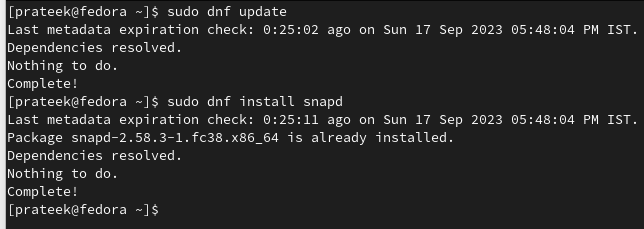
இப்போது, ஸ்கைப்பை நிறுவ பின்வரும் கட்டளையை இயக்கவும்:
sudo snap இன்ஸ்டால் ஸ்கைப்

Flatpak தொகுப்பு
உங்கள் கணினியில் Flatpak உள்ளதா என்பதைச் சரிபார்த்து செயல்முறையைத் தொடங்குவோம்:
sudo dnf flatpak ஐ நிறுவவும்
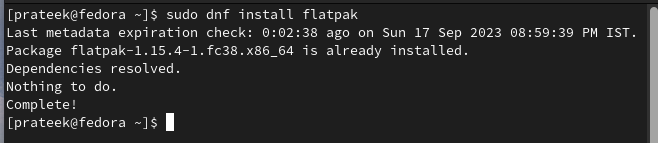
நீங்கள் முடித்ததும், ஸ்கைப் பயன்பாட்டை நிறுவ பின்வரும் கட்டளையை இயக்கவும்:
flatpak install -y --இலிருந்து https://flathub.org/repo/appstream/com.skype.Client.flatpakref 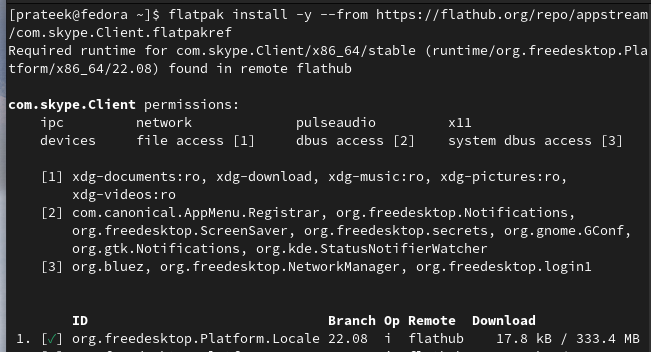
ஸ்கைப்பை எவ்வாறு பயன்படுத்துவது
'பயன்பாடு' மெனுவிற்குச் சென்று ஸ்கைப்பைத் தேடுங்கள்.
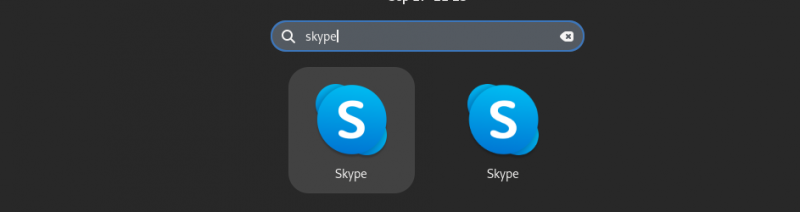
அதற்கு நீங்கள் பின்வரும் கட்டளையையும் இயக்கலாம்:
ஸ்கைப் 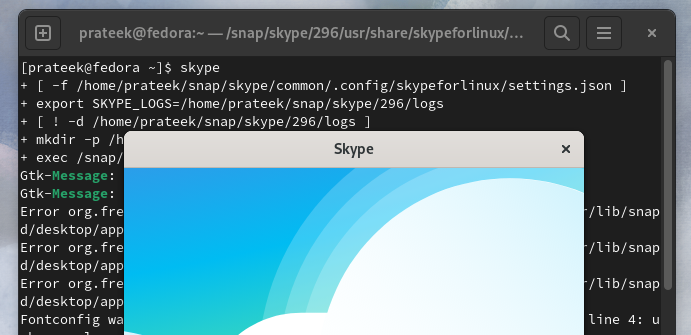
முடிவுரை
இது ஃபெடோரா லினக்ஸில் ஸ்கைப் நிறுவுவதற்கான எளிய வழிகளைப் பற்றியது. Skype உங்கள் அன்புக்குரியவர்கள் மற்றும் சக பணியாளர்கள் எங்கிருந்தாலும் அவர்களுடன் உங்களை இணைக்கிறது, இது நவீன தகவல்தொடர்புக்கான இன்றியமையாத கருவியாக அமைகிறது. உங்கள் Fedora பதிப்பின் அடிப்படையில் நிறுவல் செயல்முறை சற்று வேறுபடுகிறது என்பதை நினைவில் கொள்ளவும். எனவே, உங்கள் கணினியைப் புதுப்பித்துள்ளீர்களா அல்லது அதற்கேற்ப Skype இன் குறிப்பிட்ட பதிப்பிற்குச் செல்லுங்கள்.